
// 安装技术依赖 yum install -y curl policycoreutils-python openssh-server // 启动ssh服务/设置为开机启动 sudo systemctl enable sshd sudo systemctl start sshd
// 安装 postfix sudo yum install -y postfix // 启动 postfix 并设置为开机启动 sudo systemctl enable postfix sudo systemctl start postfix
yum install firewalld systemd -y
// 开放 ssh、http 服务 sudo firewall-cmd --add-service=ssh --permanent sudo firewall-cmd --add-service=http --permanent // 设置防火墙规则 sudo firewall-cmd --reload
미러 주소: https://mirrors.tuna tsinghua.edu.cn/gitlab-ce/yum/el7/gitlab-ce-13.1.2-ce.0.el7.x86_64.rpm
이미지가 조금 크고 다운로드 속도가 느립니다. 네트워크 속도에 따라 몇 분 또는 10분 정도 기다려야 할 수 있습니다.
wget https://mirrors.tuna.tsinghua.edu.cn/gitlab-ce/yum/el7/gitlab-ce-13.1.2-ce.0.el7.x86_64.rpm
설치 과정에 다소 시간이 소요됩니다. 다음 그림이 나타나면 설치가 성공한 것입니다.
rpm -ivh gitlab-ce-13.1.2-ce.0.el7.x86_64.rpm
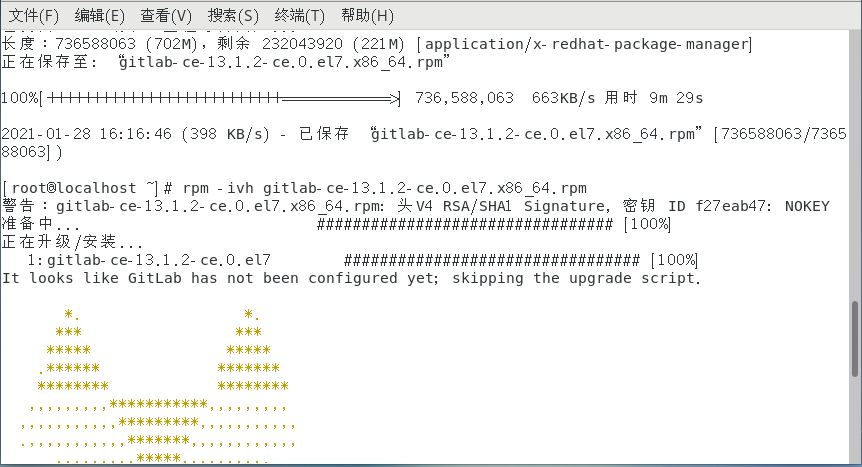
// 输入编辑命令 vim /etc/gitlab/gitlab.rb // 通过 vim 编辑命名找到 32 行 // 修改访问 URL // 格式:external_url 'http://ip:端口' external_url 'http://119.29.xx.xxx:8081'
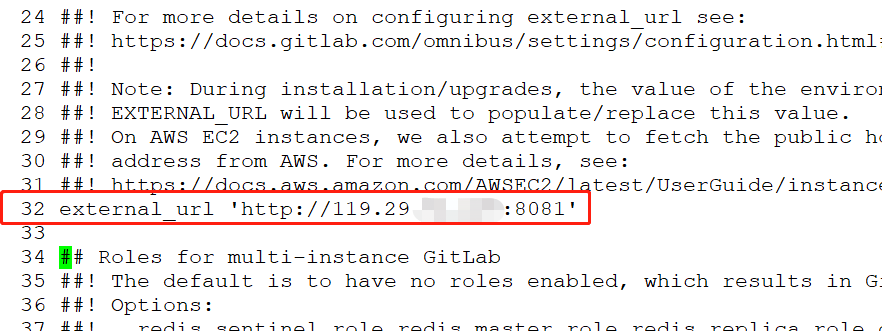
여기서 설정한 포트는 8080입니다. 8080인 경우. 이미 사용하고 있으니 다른 포트도 커스터마이징 해주세요. 여기에서 8081을 사용한 것처럼 방화벽 설정에서 해당 포트를 열어야 합니다
구성 후에도 puma 앞의 # 주석을 제거해야 합니다. ['port'] = 8080, 포트 번호를 수정합니다. 여기서는 8082
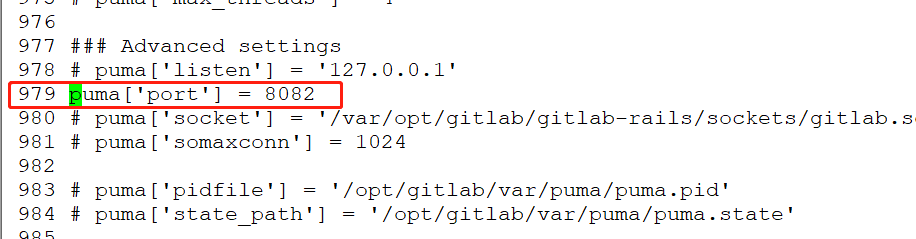
// 开放 8081、8082 端口 firewall-cmd --permanent --zone=public --add-port=8081/tcp firewall-cmd --permanent --zone=public --add-port=8082/tcp // 重新加载防火墙配置 firewall-cmd --reload
재설정 과정 중 액션 실행 중에 멈춘 경우 다음 명령을 실행하여 해결할 수 있습니다
멈춘 문제가 해결된 후 gitlab을 다시 재설정해야 합니다
재설정 이 과정은 몇 분 정도 걸릴 수 있습니다. 인내심을 갖고 기다리십시오!
gitlab Reconfigured!가 나타나 OK를 나타냅니다. gitlab을 시작하여 IP + 포트를 통해 액세스하십시오. /gitlab/initial_root _password로 보기
// 重置 gitlab gitlab-ctl reconfigure // 解决重置过程中卡住问题 systemctl restart gitlab-runsvdir
위 내용은 Linux 시스템에서 Gitlab 서버를 설정하는 방법의 상세 내용입니다. 자세한 내용은 PHP 중국어 웹사이트의 기타 관련 기사를 참조하세요!